Автор:
Mark Sanchez
Дата На Създаване:
5 Януари 2021
Дата На Актуализиране:
1 Юли 2024

Съдържание
В тази статия ще ви кажем как да запазите имейла на Microsoft Outlook във формат PDF на компютър с Windows и Mac OS X.
Стъпки
Метод 1 от 2: Windows
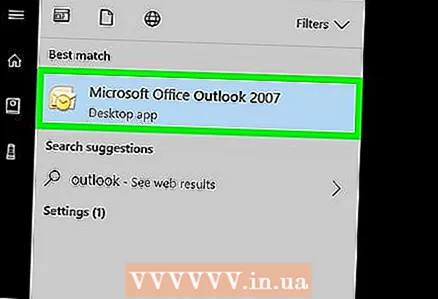 1 Стартирайте Microsoft Outlook. За да направите това, отворете менюто "Старт" и щракнете върху Всички програми> Microsoft Office> Microsoft Outlook.
1 Стартирайте Microsoft Outlook. За да направите това, отворете менюто "Старт" и щракнете върху Всички програми> Microsoft Office> Microsoft Outlook. 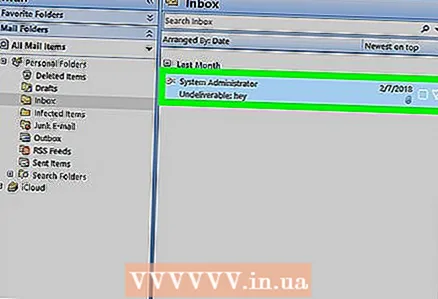 2 Щракнете върху желания имейл, за да го отворите.
2 Щракнете върху желания имейл, за да го отворите. 3 Отворете менюто Файл. Ще го намерите в горния ляв ъгъл.
3 Отворете менюто Файл. Ще го намерите в горния ляв ъгъл.  4 Кликнете върху Тюлен. Тази опция ще намерите в менюто Файл.
4 Кликнете върху Тюлен. Тази опция ще намерите в менюто Файл.  5 Отворете менюто Принтер. Ще се покаже списък с инсталирани принтери.
5 Отворете менюто Принтер. Ще се покаже списък с инсталирани принтери.  6 Кликнете върху Microsoft PDF печатза запазване (не отпечатване) на имейла в PDF формат.
6 Кликнете върху Microsoft PDF печатза запазване (не отпечатване) на имейла в PDF формат. 7 Кликнете върху Тюлен. Това е голяма икона под формата на принтер в раздела Печат. Ще се отвори нов прозорец.
7 Кликнете върху Тюлен. Това е голяма икона под формата на принтер в раздела Печат. Ще се отвори нов прозорец.  8 Отидете в папката, в която ще бъде записан PDF файлът.
8 Отидете в папката, в която ще бъде записан PDF файлът. 9 Въведете име за файла. Направете това в реда "Име на файл" в долната част на прозореца.
9 Въведете име за файла. Направете това в реда "Име на файл" в долната част на прозореца.  10 Кликнете върху Запазване. Имейлът ще бъде записан като PDF файл в избраната папка.
10 Кликнете върху Запазване. Имейлът ще бъде записан като PDF файл в избраната папка.
Метод 2 от 2: Mac OS X
- 1 Стартирайте Microsoft Outlook. Иконата за тази програма се намира в папката Applications или в стартера.
- 2Щракнете върху желания имейл, за да го отворите.
- 3 Отворете менюто Файл. Ще го намерите в горния ляв ъгъл.
- 4 Кликнете върху Тюлен. Ще се отвори прозорецът "Печат".
- 5 Отворете менюто PDF. Ще го намерите в долния ляв ъгъл.
- 6Моля изберете Запазване като PDF.
- 7 Въведете име за PDF файла. Направете това в реда „Запазване като“.
- 8 Изберете папка за запазване. За да направите това, щракнете върху иконата със стрелка до реда „Запазване като“ и след това отидете до желаната папка.
- 9 Кликнете върху Запазване. PDF файлът ще бъде записан в избраната папка.



